发布真正WGR614 V8V9完美修改方法,解决丢配置问题
网件无线路由器614V9设置说明
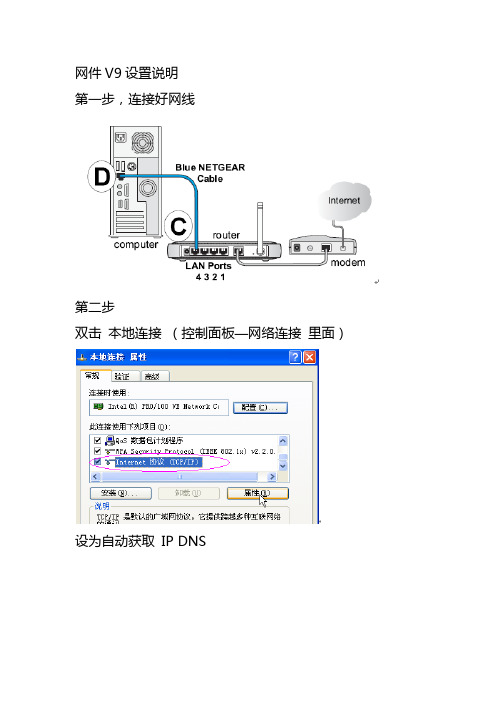
网件V9设置说明第一步,连接好网线第二步双击本地连接(控制面板—网络连接里面)设为自动获取 IP DNS第三步。
打开IE浏览器输入192.168.1.1回车用户名 admin 密码 password 点确定后进入设置页面请直接点击取消设置完宽带账号密码后直接拖滚动条到最下面点应用这里填写你的宽带账号和密码点击应用后设置完成!如果不能上网,请检查你输入的宽带账号密码是不是正确的,确定无误后还连接不上请致电宽带商解绑一下就可以了。
网件(NETGEAR)无线路由器设置图文教程第1步将WGR614v6接入网络•目前一般的家庭或小型办公网络最常使用的是ADSL接入,直接用电脑拨号上网时的网络连接如下:•使用WGR614v6实现共享上网,若使用有线,正确的连接方式如下:•电脑应先连接到WGR614v6的四个局域网端口之一(见上图C曲线)•再用另一条网线将WGR614v6的互联网端口(路由器上单独的那个端口)与ADSL MODEM连接(见上图)。
第2步电脑网络属性配置•在配置路由器前,首先要对用来管理路由器的电脑进行网络属性的配置,下面以Windows XP Home Edition Service Pack 2为例来说明电脑的配置过程:2.1. 启动电脑,右键单击桌面或“开始”中的“网上邻居”选“属性”,右键单击“本地连接”选“属性”,选中“Internet协议(TCP/IP)”,点击“属性”:2.2. 将电脑设为“自动获得IP地址”,“自动获得DNS服务器地址”点击“确定”:第3步登录路由器3.1. 确保电脑已按照第一步所述通过有线连接到路由器的四个LAN口之一,启动路由器。
3.2. 打开电脑的Internet Explorer或者Netscape Navigator等其他浏览器,在浏览器的地址栏键入http://192.168.1.1/basicsetting.htm后回车『注』初次设置路由器须按以上步骤,以后管理路由器或者更改配置,只需要在IE浏览器中输入192.168.1.1,此时路由器会要求提供用户名和密码。
网件netgearwgr614系列无线路由器设置方法详解

网件netgearwgr614系列无线路由器设置方法详解第一篇:网件netgear wgr614系列无线路由器设置方法详解第1步将WGR614v9接入网络目前,一般的家庭或小型办公网络最常使用的是ADSL接入,直接用电脑拨号上网时,网络连接应如下:现在要通过WGR614v9实现共享上网,若电脑与WGR614v9仍采用有线方式连接,正确的连接方式应如下:A.电脑应先连接到WGR614v9的四个LAN口之一(见上图C曲线)B.再用另一条网线将WGR614v9的WAN口(天线旁边黄色端口)与ADSL MODEM连接(见上图)注:若您的宽带不需要使用Modem,由运营商提供一个网络接口直接连接电脑,那么,电脑连接到路由器的LAN口后,请将原先连接电脑的网线连到路由器的WAN口。
第2步电脑网络属性配置WGR614v9是基于浏览器管理的设备,电脑可通过浏览器进入路由器的管理界面对其进行配置管理,但首先电脑的相关设置必须正确。
下面以Windows XP Home Edition Service Pack 2为例来说明电脑的配置过程:2.1.启动电脑,右键单击“网上邻居”选“属性”(可在桌面或开始菜单中找到网上邻居),右键单击“本地连接”选“属性”,选中“Internet协议(TCP/IP)”,点击“属性”:2.2.将电脑设为“自动获得IP地址”,“自动获得DNS服务器地址”点击“确定”:第3步登录路由器3.1.确保电脑已按照第1步所述以有线方式连接到了路由器的四个LAN口之一,启动路由器。
3.2.启动Internet Explorer或者Netscape Navigator等浏览器,打开一个网页,在网页的地址栏中键入http://下载升级文件。
【注意】固件升级具有一定的风险,升级失败可能导致WGR614v9的硬件损坏,请在升级前认真阅读中文网站固件升级指南,或在专业人员指导下进行。
第4步基本的上网设置您的网络接入方式可能是PPPoE拨号、固定IP或动态IP,请参照相应的设置介绍完成基本的上网设置。
简单介绍一下WGR614 V7这款无线路由器的设置
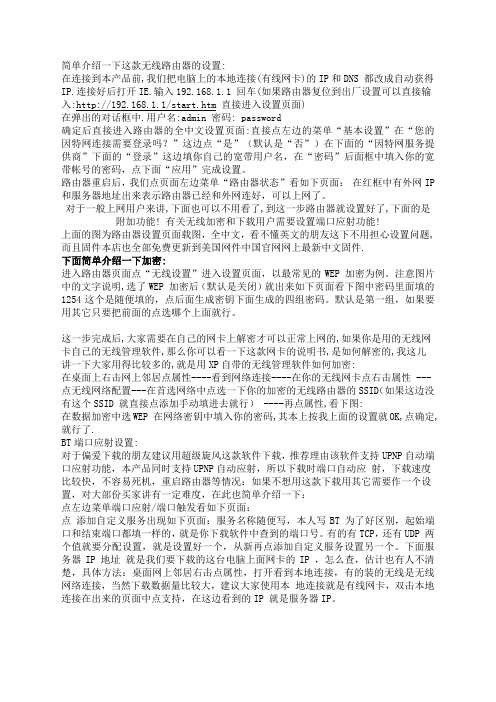
简单介绍一下这款无线路由器的设置:在连接到本产品前,我们把电脑上的本地连接(有线网卡)的IP和DNS 都改成自动获得IP.连接好后打开IE.输入192.168.1.1 回车(如果路由器复位到出厂设置可以直接输入:http://192.168.1.1/start.htm 直接进入设置页面)在弹出的对话框中.用户名:admin 密码: password确定后直接进入路由器的全中文设置页面:直接点左边的菜单“基本设置”在“您的因特网连接需要登录吗?”这边点“是”(默认是“否”)在下面的“因特网服务提供商”下面的“登录”这边填你自己的宽带用户名,在“密码”后面框中填入你的宽带帐号的密码,点下面“应用”完成设置。
路由器重启后,我们点页面左边菜单“路由器状态”看如下页面:在红框中有外网IP 和服务器地址出来表示路由器已经和外网连好,可以上网了。
对于一般上网用户来讲,下面也可以不用看了,到这一步路由器就设置好了,下面的是附加功能! 有关无线加密和下载用户需要设置端口应射功能!上面的图为路由器设置页面载图,全中文,看不懂英文的朋友这下不用担心设置问题,而且固件本店也全部免费更新到美国网件中国官网网上最新中文固件.下面简单介绍一下加密:进入路由器页面点“无线设置”进入设置页面,以最常见的WEP 加密为例。
注意图片中的文字说明,选了WEP 加密后(默认是关闭)就出来如下页面看下图中密码里面填的1254这个是随便填的,点后面生成密钥下面生成的四组密码。
默认是第一组,如果要用其它只要把前面的点选哪个上面就行。
这一步完成后,大家需要在自己的网卡上解密才可以正常上网的,如果你是用的无线网卡自已的无线管理软件,那么你可以看一下这款网卡的说明书,是如何解密的,我这儿讲一下大家用得比较多的,就是用XP自带的无线管理软件如何加密:在桌面上右击网上邻居点属性----看到网络连接----在你的无线网卡点右击属性 ---点无线网络配置---在首选网络中点选一下你的加密的无线路由器的SSID(如果这边没有这个SSID 就直接点添加手动填进去就行) ----再点属性,看下图:在数据加密中选WEP 在网络密钥中填入你的密码,其本上按我上面的设置就OK,点确定,就行了.BT端口应射设置:对于偏爱下载的朋友建议用超级旋风这款软件下载,推荐理由该软件支持UPNP自动端口应射功能,本产品同时支持UPNP自动应射,所以下载时端口自动应射,下载速度比较快,不容易死机,重启路由器等情况:如果不想用这款下载用其它需要作一个设置,对大部份买家讲有一定难度,在此也简单介绍一下:点左边菜单端口应射/端口触发看如下页面:点添加自定义服务出现如下页面:服务名称随便写,本人写BT 为了好区别,起始端口和结束端口都填一样的,就是你下载软件中查到的端口号。
网件netgear_wgr614系列及FM114P无线路由器设置(中英文)方法详解

网件netgear wgr614系列及FM114P无线宽带路由器设置(中英文界面)第1步将WGR614v9接入网络目前,一般的家庭或小型办公网络最常使用的是ADSL接入,直接用电脑拨号上网时,网络连接应如下:现在要通过WGR614v9实现共享上网,若电脑与WGR614v9仍采用有线方式连接,正确的连接方式应如下:A. 电脑应先连接到WGR614v9的四个LAN口之一(见上图C曲线)B. 再用另一条网线将WGR614v9的WAN口(天线旁边黄色端口)与ADSL MODEM连接(见上图)注:若您的宽带不需要使用Modem,由运营商提供一个网络接口直接连接电脑,那么,电脑连接到路由器的LAN口后,请将原先连接电脑的网线连到路由器的WAN口。
第2步电脑网络属性配置WGR614v9是基于浏览器管理的设备,电脑可通过浏览器进入路由器的管理界面对其进行配置管理,但首先电脑的相关设置必须正确。
下面以Windows XP Home Edition Service Pack 2为例来说明电脑的配置过程:2.1. 启动电脑,右键单击“网上邻居”选“属性”(可在桌面或开始菜单中找到网上邻居),右键单击“本地连接”选“属性”,选中“Internet协议(TCP/IP)”,点击“属性”:2.2. 将电脑设为“自动获得IP地址”,“自动获得DNS服务器地址”点击“确定”:第3步登录路由器3.1.确保电脑已按照第1步所述以有线方式连接到了路由器的四个LAN口之一,启动路由器。
3.2.启动Internet Explorer或者Netscape Navigator等浏览器,打开一个网页,在网页的地址栏中键入http:// 然后回车:3.3.1通常情况下,浏览器会弹出如下登录框,输入用户名和密码就能成功登录WGR614v9的管理界面。
缺省的用户名:admin,密码:password,字母均为小写:【提示】如果在IE浏览器输入: ,回车后IE浏览器没有反应或者无法打开网页,那么:检查IE浏览器中的连接属性,关闭代理服务:选择IE上方菜单中的‘工具’→‘I nternet 选项(Option)’→‘连接→‘局域网设置(L)’->所有选项均不打勾,然后选择‘确定’→‘确定’,将IE窗口关闭,重新打开一个页面,在地址栏中输入上述地址,然后回车。
网件614V6、V7、V9换闪存和内存,刷DD-WRT的体会
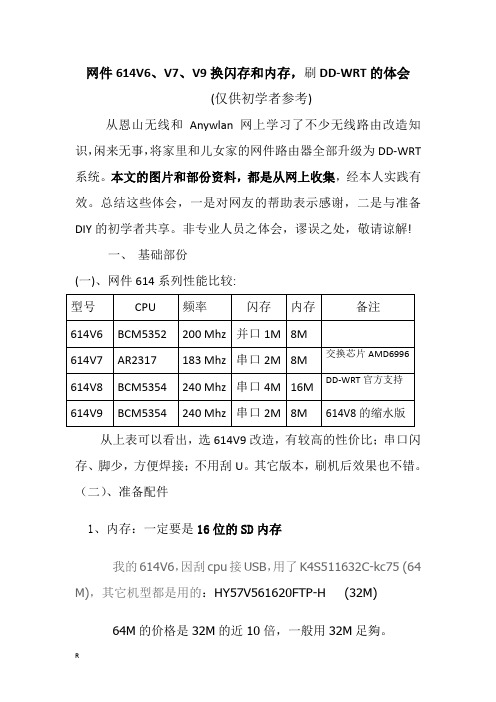
网件614V6、V7、V9换闪存和内存,刷DD-WRT的体会(仅供初学者参考)从恩山无线和Anywlan网上学习了不少无线路由改造知识,闲来无事,将家里和儿女家的网件路由器全部升级为DD-WRT 系统。
本文的图片和部份资料,都是从网上收集,经本人实践有效。
总结这些体会,一是对网友的帮助表示感谢,二是与准备DIY的初学者共享。
非专业人员之体会,谬误之处,敬请谅解!一、基础部份(一)、网件614系列性能比较:从上表可以看出,选614V9改造,有较高的性价比;串口闪存、脚少,方便焊接;不用刮U。
其它版本,刷机后效果也不错。
(二)、准备配件1、内存:一定要是16位的SD内存我的614V6,因刮cpu接USB,用了K4S511632C-kc75 (64 M),其它机型都是用的:HY57V561620FTP-H (32M) 64M的价格是32M的近10倍,一般用32M足夠。
2、闪存:614V6 我用的是MX29LV640 BBTC-90 (8M)614V9 用的是8M的:MX25L6405DMI-12G (16脚)和MX25L6406EM2I-12G (8脚)614V7只有16脚的焊盘(三)、主要工具:1、30W左右的电烙铁。
(业余者不一定要恒温烙铁、焊台、等专业设备)2、质量好的焊锡、松香、95%的浓酒精。
用过量的松香粉+酒精配制松香溶液,作为拖焊的助熔剂。
(四) 、编程器1、JTAG线(614V6写CFE用),具体操作见614V6改机2、SPI编程器(614V7或V9写CFE或WHOLEFLASH用),具体操作见614V9改机部份。
JTAG线和编程器,都可以用一个并口接头(DB25)+4个150欧姆左右的电阻来自制,讲究一点的用74HC244集成块作缓冲。
JTAG线和SPI编程器的做法,网上有很多介绍,照做就行。
JTAG线和SPI编程器,自制成功的关键不在电路复杂与否,而在抗干扰能力:(当然,设计好的编程器抗干扰能力也强) JTAG线应尽量短,如果线长又质量差,线与电脑的相对位置都会影响闪存读写。
拆两个路由器 华硕RT-N10+ 网件WGR614 V8_拆机乐园 - 数码之家

加关注
发消息
fdsa168
回复 4楼 发表于: 2013-05-05
614V8很经典,有个一样的Concast定制版的,614只有V8不用硬改,直接刷DD。。。
举报 只看该作者
数码4段
发帖 M币 专家 粉丝
3670 3122 1 48
加关注
发消息
echo317
数码3段
发帖 M币 专家 粉丝
2686 2131 7 89
第3页 共16页
主芯片是高度集成的雷凌Ralink的RT3050F 工作频率384Mhz 说到这里不能不提 其实3050F的工作频率是320Mhz 3052F才是384Mhz 所以这个CPU算是超频工作 这个芯片的发热量不低 而且超频工作也没散热器 难怪这款路由器工作很不稳定
2016/3/11 11:14
拆开了 准备看内部
上盖来看看 和华硕一样 一圈有机玻璃的围腰
第9页 共16页
2016/3/11 11:14
拆两个路由器 华硕RT-N10+ 网件WGR614 V8|拆机乐园 - 数码之家
/read.php?tid=581585
上盖的PVC塑料上有厂家的各种标记
看看背部,和华硕的一样 一堆阻容元件
第11页 共16页
2016/3/11 11:14
拆两个路由器 华硕RT-N10+ 网件WGR614 V8|拆机乐园 - 数码之家
/read.php?tid=581585
TTL的接口是6针的 实际用起来只需要3根 TXD RXD GRD 我已经在图上标出了 Jtag没线 没法试 不过只要是CFE没坏的话 固件问题成砖用TTL基本都能搞定了 这台路由器是原配的CFE 后面查看了下1.5版本 貌似这个CFE非官方固件问题比较多 后面重新刷了个CFE然后再刷的tomato 1.28的4M R1版本
网件路由器WGR614V9使用说明书
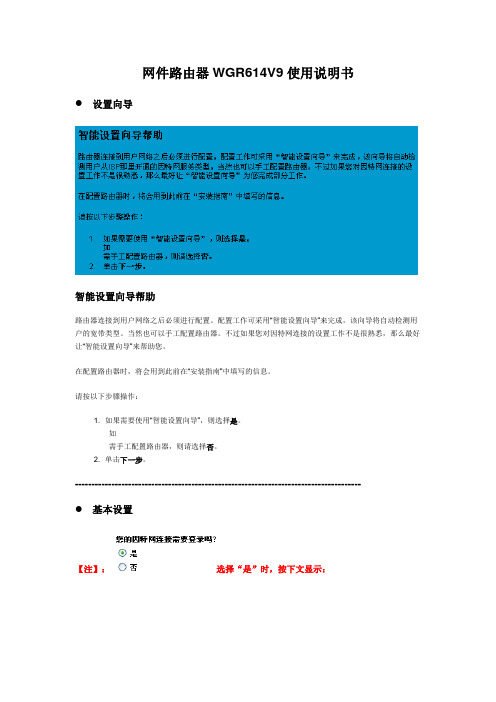
如果 ISP 提供了域名服务器地址,则选择使用下面的 DNS 服务器,然后输入主域名服务器和从域名服务 器的地址。
如果 ISP 并未专门提供 DNS 地址,请选择从 ISP 处动态获取。
注意:如果在访问网站时发生“Address not found(找不到服务器)”错误,则很可能是域名服务器设置错 误。此时请联系 ISP,索要域名服务器地址。
应用、取消和测试按钮
设置更改完毕后请单击应用 。
单击取消即可恢复到原来的设置。
单击测试可连接到 NETGEAR 网站。如果连接成功,则表明设置正常。此后可单击注销退出这些页面,然 后……尽情享受网上冲浪带来的乐趣!
如果连接失败,
• 则请检查本页中的设置,确保所做选择及每一项输入都正确无误。 • 联系 ISP 核实配置信息。 • 联系 NETGEAR 技术支持部门:
1.PPPoE:如果每次连接因特网时都需要用户名和密码进行登录,或者 ISP 提供给您的是 PPPoE 帐户, 则选择是。例如:中国电信和中国网通 ADSL 宽带业务通常采用此连接类型,个别小区宽带也会采用此种 方式。
注意:在路由器配置完成后,无需从 PC 机上运行 PPP 拨号软件即可进行因特网连接。 2.静态 IP 地址:商务光纤等专线接入通常会采用此种连接类型。倘若宽带服务商向您提供了 IP 地址,子 网掩码,网关和 DNS 等详细参数,请选择否,将上述参数填入本页点击应用即可。 3.动态 IP 地址:此方式是路由器默认的 Internet 连接类型。倘若您的宽带既无帐号密码、又无固定 IP 地 址,请选择否,点击应用,无需改动其他参数。有线电视(Cable)和部分小区宽带采用此种连接方式,如: 上海有线通、广州珠江宽频、深圳天威视讯等。
如何通过TFTP方式对netgearWGR614v9进行固件修复
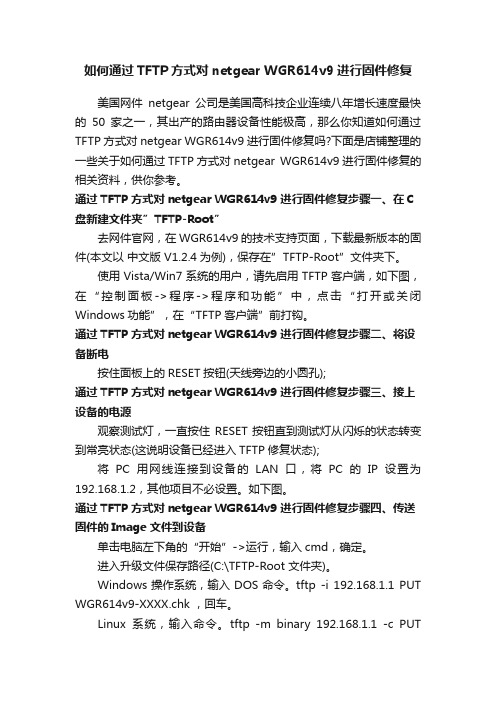
如何通过TFTP方式对netgear WGR614v9进行固件修复美国网件netgear公司是美国高科技企业连续八年增长速度最快的50家之一,其出产的路由器设备性能极高,那么你知道如何通过TFTP方式对netgear WGR614v9进行固件修复吗?下面是店铺整理的一些关于如何通过TFTP方式对netgear WGR614v9进行固件修复的相关资料,供你参考。
通过TFTP方式对netgear WGR614v9进行固件修复步骤一、在C 盘新建文件夹”TFTP-Root”去网件官网,在WGR614v9的技术支持页面,下载最新版本的固件(本文以中文版 V1.2.4为例),保存在”TFTP-Root”文件夹下。
使用Vista/Win7系统的用户,请先启用TFTP客户端,如下图,在“控制面板->程序->程序和功能”中,点击“打开或关闭Windows功能”,在“TFTP客户端”前打钩。
通过TFTP方式对netgear WGR614v9进行固件修复步骤二、将设备断电按住面板上的RESET按钮(天线旁边的小圆孔);通过TFTP方式对netgear WGR614v9进行固件修复步骤三、接上设备的电源观察测试灯,一直按住RESET按钮直到测试灯从闪烁的状态转变到常亮状态(这说明设备已经进入TFTP修复状态);将PC用网线连接到设备的LAN口,将PC的IP设置为192.168.1.2,其他项目不必设置。
如下图。
通过TFTP方式对netgear WGR614v9进行固件修复步骤四、传送固件的Image文件到设备单击电脑左下角的“开始”->运行,输入cmd,确定。
进入升级文件保存路径(C:\TFTP-Root 文件夹)。
Windows操作系统,输入DOS命令。
tftp -i 192.168.1.1 PUT WGR614v9-XXXX.chk ,回车。
Linux系统,输入命令。
tftp -m binary 192.168.1.1 -c PUTWGR614v9-XXX.chk注。
WGR614v6

美国netgear网件公司无线路由器性能优越、实用,而且美观,在当今高要求的应用和家庭网络中,您一定可以在我们众多获奖的无线产品中找到一款覆盖范围等各方面适合您需求的产品。
美国netgear网件公司无线路由器性能优越、实用,而且美观,在当今高要求的应用和家庭网络中,您一定可以在我们众多获奖的无线产品中找到一款覆盖范围等各方面适合您需求的产品,这些无线产品在质量、易用性、可靠性和安全防护方面有很好的表现。
本文将介绍网件公司的无线路由器设置。
第1步将WGR614v6接入网络•目前一般的家庭或小型办公网络最常使用的是ADSL接入,直接用电脑拨号上网时的网络连接如下:•使用WGR614v6实现共享上网,若使用有线,正确的连接方式如下:•电脑应先连接到WGR614v6的四个局域网端口之一(见上图C曲线)•再用另一条网线将WGR614v6的互联网端口(路由器上单独的那个端口)与ADSL MODEM连接(见上图)。
第2步电脑网络属性配置•在配置路由器前,首先要对用来管理路由器的电脑进行网络属性的配置,下面以Windows XP Home Edition Service Pack 2为例来说明电脑的配置过程:2.1. 启动电脑,右键单击桌面或“开始”中的“网上邻居”选“属性”,右键单击“本地连接”选“属性”,选中“Internet协议(TCP/IP)”,点击“属性”:2.2. 将电脑设为“自动获得IP地址”,“自动获得DNS服务器地址”点击“确定”:第3步登录路由器3.1. 确保电脑已按照第一步所述通过有线连接到路由器的四个LAN口之一,启动路由器。
3.2. 打开电脑的Internet Explorer或者Netscape Navigator等其他浏览器,在浏览器的地址栏键入http://192.168.1.1/basicsetting.htm后回车『注』初次设置路由器须按以上步骤,以后管理路由器或者更改配置,只需要在IE浏览器中输入192.168.1.1,此时路由器会要求提供用户名和密码。
614 V7 DIR300无线路由器设置万能中继说明
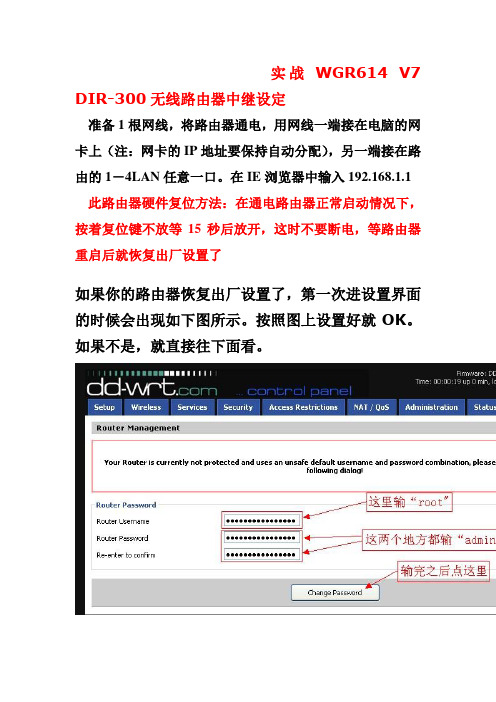
实战WGR614 V7 DIR-300无线路由器中继设定
准备1根网线,将路由器通电,用网线一端接在电脑的网卡上(注:网卡的IP地址要保持自动分配),另一端接在路由的1-4LAN任意一口。
在IE浏览器中输入192.168.1.1 此路由器硬件复位方法:在通电路由器正常启动情况下,按着复位键不放等15秒后放开,这时不要断电,等路由器重启后就恢复出厂设置了
如果你的路由器恢复出厂设置了,第一次进设置界面的时候会出现如下图所示。
按照图上设置好就OK。
如果不是,就直接往下面看。
登陆路由器的用户名是root密码admin (小写)
进入管理界面后,如果显示是英文的,请先按下面操作将其改为中文,如果已经是中文,下面这些也不用做了
修改中文界面修改保存应用之后需要刷新一下IE浏览器或者是把IE关了再重新打开路由器设置界面
为了不和其它路由器发生IP冲突,请将路由器的IP改到其它网段,如下图
改完IP之后请把路由器重启一下
注意:改了路由器IP之后再进界面必须要用新的IP地址才能进。
现在开始万能中继的设置
如果对方路由器加密了,请按照下面图上把密码填进路由器
到这里为止,设置全部完成下面来检查是否连接上
现在介绍一下,如何连接
如果你用无线网卡连接,那就是连接刚才建立的虚拟SSID,即QQ:378159128 (如果你另外命名,那就用你自己起的那
个名称)
现在我们是以QQ:378159128这个SSID来连接。
这样中继就设置完毕了。
下面是有关路由器接电信网通猫的时候或者需要PPPOE账号密码拨号上网的设置图。
必看教程WGR614 V8 V9升级版内核恢复和硬件复位方法

WGR614 V8 V9硬复位方法:路由器在断电的情况下按着天线旁边的复位键一直不放,然后通电。
等所有网线灯熄灭了之后马上拨电再通电,重复做5次,在这整个过程一直不要放开复位键,做完5次之后就可以放开复位键了。
重新通电等路由器启动后就复位成功了(没复位成功就多试几次)(为了误复位,我已在CFE里面固定了3次以上才能复位,所以最好5次)WGR614 V8 V9升级版内核恢复(让你的V8 V9刷不死)此软件是在路由器被刷死之后恢复用的。
如果机器能够正常启动建议在设置页面里的“固件升级”进行刷机操作方法很简单。
建议先完整的看完一遍之后再动手操作操作之前必须将路由器硬复位注意:附件为614 V8V9恢复程序(NW618同样也可以用这个方法恢复),只需解压将WGR614 Recovery文件夹(里面已含TFTP Server,和upgrade_linux.trx 此文件为dd-wrt mini版通用固件),放置于C盘根目录,直接从下面第2个步骤进行即可!万能恢复程序,对于内核不管有没有刷成第三方的固件,都可以使用这个方法进行恢复万能恢复程序使用说明:1.下载TFTP Server,及升级固件,在硬盘根目录新建文件夹并重命名为“WRG614 Recovery”,把固件文件名改成upgrade_linux.trx,把TFTP Server和upgrade_linux.trx一并放在WGR614 Recovery文件夹里面,切记WGR614 Recovery文件夹最好位于硬盘的根目录下2、关闭所有杀毒软件、防火墙、360等;3.将的电脑本地连接的IP地址设置成192.168.1.33(千万记住是192.168.1.33,不要用192.168.1.2等其它IP。
默认网关等其它地址可不填)3.运行WGR614 Recovery文件夹里的TFTP Server;(运行一直不要关)将电脑的网线连接到路由器的LAN 3号口,然后将路由器通电,稍等几秒TFTP Serve软件窗口会有反映。
WGR614 V6 TTL串口刷机教程

通过TTL修复WGR614v8全过程通过TTL修复路由器的前提是路由器的CFE正常。
一般情况下,刷固件是不会搞坏CFE 的。
如果CFE不正常,就只能通过JTAG线修复。
首先,我们了解一下路由器的WHOLEFLASH组成,它包括以下几个CFE、KERNEL、NVRAM、BSP。
路由器的CFE就像我们电脑的BIOS,固件就像我们的windows系统。
修复路由器之前,我们需要准备以下东西。
一、前提:路由器的CFE正常。
一般情况下,刷固件是不会搞坏CFE的。
二、准备工具:1、 USB-TTL线2、 PuTTY-v6.0软件3、 Tftp软件4、烙铁和焊锡三、准备好工具,开始动手了。
用USB-TTL线要用到路由器的 serial port,也就是WGR614v8主板上的JP1,如下图红线箭头所示。
1、把TTL相对应的线接上WGR614v8的JP1(Serial Port),这里只需要三更针(接收、发送、地线),对应如下:路由器Serial port TTL线Pin2: ---- RXDPin5: ---- TXDPin6: ---- GND2、接上USB-TTL线到电脑,安装这个线的驱动。
3、打开PuTTY,设置如下图所示:安装好USB-TTL线的驱动后,在设备管理器里可以看到这个设备用的是COM3然后,去到”Serial”选项,设置如下图所示:4、将电脑用网线和路由器的LAN口连接好,设好电脑的IP:5、打开PuTTY软件,给路由器上电,过程中,按下“CTRL+C”,取得CFE控制,如下图所示:然后启动路由器的TFTP服务器。
输入如下:CFE> tftpd这是路由器会显示如下:START TFTPD SERVERREADING::6、启动TFTP软件,设好TFTP服务器地址,上传固件。
7、此时,PuTTY软件会显示“Loading................................... “。
WGR614 V8 V9升级cfe

经过我的精心研究.已将CFE修改到差不多了,附件里面的CFE可以用4M或者8M的FLASH,16M或者32M的内存,64M的内存。
通过此教程改装之后无线灯正常,可硬复位.网线端口正常,所有ND版固件都通刷通过修改软件代码解决了市面上所有升级版V8/V9的BUG与其它修改版的优势如下在DD-WRT和TOMATO也不会被识别成乱码问题,始终被认为是NW618支持一键内核恢复(机器由于刷入了错误的固件或者操作失误导致机器软件启动不了的。
路由器会自动启动TFTP32服务一键恢复软件)店主已在CFE里面加入了TFTP32一键恢复代码,注意:不是普通刷DD 路由器的TFTP,它不会自动启动,很多时候刷死之后必须要用JTAG线或者TTL线拆机才能刷。
这对于一般玩路由的人来说不一定能吃得消。
这对于新手喜欢刷机的朋友来说是一大重要的改进以下改硬件只是为了改电源灯和5个网线灯的,如果对灯没什么要求的可以不用改硬件先来改电源灯,把图上"1"处线割断,然后在"2"处的R67左端直接接地.再来改网线灯.图上带框的那个灯(DS1)也是就是WAN口的灯,灯的四个脚的右上脚直接接地.其它的4个LAN口的灯也用同样的方法改就行了(LAN4号灯右上脚可以直接飞一根线到地)需要改动的就这些.然后把机器换成16M或者32M的16位内存芯片.(V8原厂就是16M的,V9是8M的)用4M或者8M的FLASH直接写入附件中的CFE.或者路由器是活的直接在TELNET中刷CFE(论坛中很多地方都有教,自己搜)TELNET刷CFE的到这里就可以收工了,现在可以通刷ND版的固件了完工之后如需要看更多的图片请到这个链接/auction/item_detail-0db2-7f63f660c95cdf837d6291fcf394c4c4.htm下面来讲一下FLASH只写了CFE的操作方法.此方法其实也是一键内核恢复方法.机器刷死之后都可以用这种方法恢复WGR614 V8 V9硬复位方法:路由器在断电的情况下按着天线旁边的复位键一直不放,然后通电。
网件614V8V9完美修改
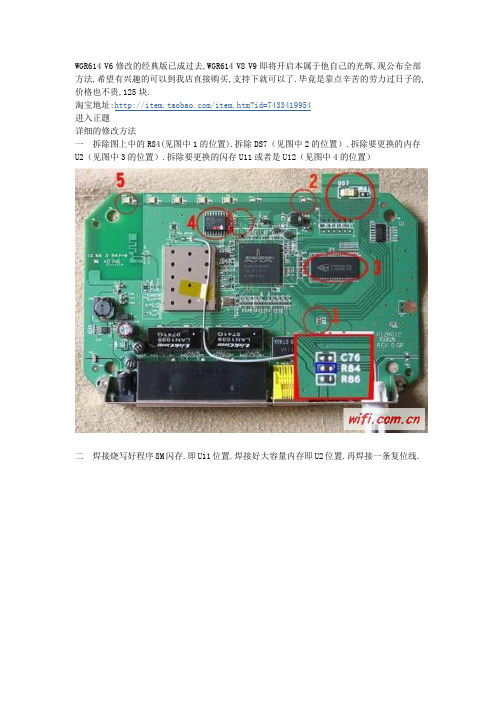
WGR614 V6修改的经典版已成过去,WGR614 V8 V9即将开启本属于他自己的光辉,现公布全部方法,希望有兴趣的可以到我店直接购买,支持下就可以了.毕竟是靠点辛苦的劳力过日子的,价格也不贵,125块.淘宝地址:/item.htm?id=7433419954进入正题详细的修改方法一拆除图上中的R84(见图中1的位置).拆除DS7(见图中2的位置).拆除要更换的内存U2(见图中3的位置).拆除要更换的闪存U11或者是U12(见图中4的位置)二焊接烧写好程序8M闪存.即U11位置.焊接好大容量内存即U2位置.再焊接一条复位线.即R84到DS7的连接.见下图三经过上面的修改后基本是可以工作的了,只是LAN4口的灯是橙色,其它是绿色.如果不意这个灯的颜色可以不进行这个操作.如果要改就是把DS5的灯向下平移即可,具体见下图.经过上面改造后电源指示灯就为一个SYS灯了,这个灯有较大作用,可以判断硬件的好坏,系统正常跑起来后是会一闪一闪的,只要看到这个灯正常是闪的路由硬件基本是好的,如果不能进入路由等情况可以判断是软件方面问题,或者内网受到攻击等原因.此时沟灯因为被拆除了,所以不亮,大家可能觉得不舒服,我们再在这个灯处贴上一个SYS灯的字样,用来挡住沟灯,这样一来就完美了.再看下效果图改造之前由于厂家的程序作了功率限制(限制在100mw),所以输出功率较小.由于升级了第三方程序.第三方程序是以最佳性能为主.而把无线功率的限制去掉了.恢复了应有的无线功率输出(400mw).所以比之前整整大了好几倍的功率.可能会有人要问这样的无线功率会不会对人体有害.我说一个事给大家吧.我们日常用的GSM手机最大输出功率为2W.打电话时而平均功率都达到了近800mw.而且还是放在脑袋边打电话的.无线路由离人体更远些.可想而知了.改之前的无线发射功率测试即为20dbm. 即100mW.见下图改造升级后输出功率为26dbm.即为400mW.立即增大了4倍的无线功率输出.见下图上传二个文件,至于DD和TT以及WAYOS程序可以官方网下载,最好下载DD的最小系统在TFTP中升级一是串行闪存最原始要用到的CFE,也就是我修改好的256K的CFE,用工具写到闪存中WGR614 V8V9完美版CFE.rar(81.31 KB, 下载次数: 424)二 TFTP工具,有硬改完成后第一件事就是要写入系统程序,提示完成后最好多等几分钟才能断电路由tftp.rar(13.05 KB, 下载次数: 191)以上CFE还可以修改成一个不用改复位脚的程序,但是那样我认为没有此CFE好, 有一个专门用来判断硬件好坏的指示灯, 且稳定度会更高我平时没有多少时间回复,望谅解,同时我不希望因为做这件事后会给我带来一些麻烦或者负面影响,很大一部分都是好人,肯定会有个别人说三道四的,反映好我还会适时公布一些技术方案。
v9魔方调试方案

v9魔方调试方案V9魔方调试方案背景介绍•V9魔方是一种现代化的科技产品,具有复杂的机械结构和高度精密的设计。
•调试是确保V9魔方正常运行的关键步骤,需要仔细的规划和执行。
调试目标•确保V9魔方的各个功能模块正常工作。
•提高V9魔方的性能和稳定性。
•优化V9魔方的用户体验。
调试步骤1.准备调试环境–确保调试工具和设备齐全。
–创建一个有利于调试的安静和干净的工作区。
2.设定调试目标–分析V9魔方的功能和性能要求,确定调试目标。
–制定一份详细的调试计划,包括时间安排和资源分配。
–设置合理的调试指标和标准,以评估调试结果的达成程度。
3.逐模块调试–按照V9魔方的整体结构,逐一调试各个功能模块。
–使用合适的测试工具和方法,进行功能验证和性能测试。
–记录和分析调试结果,及时解决出现的问题。
4.整体调试–将各个功能模块整合,进行整体的功能和性能调试。
–模拟各种使用场景,验证V9魔方的可靠性和稳定性。
–不断优化和改进调试方案,以提高V9魔方的用户体验。
5.结果评估与总结–根据设定的调试指标和标准,评估V9魔方的调试结果。
–分析调试过程中出现的问题和解决方案,总结经验教训。
–提出进一步改进和优化的建议,为后续的生产提供参考。
调试团队•带领调试团队的方案策划师。
•机械工程师,负责调试机械结构和动力系统。
•电子工程师,负责调试电路和控制系统。
•软件工程师,负责调试软件和用户界面。
调试资源•V9魔方的设计和制造文档。
•功能和性能测试工具。
•调试设备和材料。
•各种类型和规模的测试场地。
调试注意事项•遵循相关安全规范和流程,确保调试过程的安全。
•严格按照调试计划执行,确保调试的有序进行。
•记录调试过程中的所有数据和结果,以备后续分析和总结。
•及时沟通和协作,解决调试过程中出现的问题。
•随时调整调试方案和策略,以适应实际情况。
以上是针对V9魔方调试的一份方案资料,通过合理的调试步骤和注意事项,可以确保V9魔方的正常运行和用户满意度的提高。
拆两个路由器 华硕RT-N10+ 网件WGR614 V8_拆机乐园 - 数码之家

echo317 数码3段
wyyyzyq M币 +10
zjzkl
M币 +5
应试教育 M币 +10
车头灯 M币 +5
謝謝分享 謝謝分享 以資鼓勵 以資鼓勵
2013-05-06 2013-05-05 2013-05-05 2013-05-05
猜你喜欢
拆水星MR450VPN型无线企业VPN路由器 黑东预约-50,249的网件R6220千兆路由器到手,开膛破 蟬蛹!--知了龟,知了猴。 出库存 ASUS 路由器00rt n13 300个 和asus wl520 280个 出aoci2369v 尸体
看看背部,和华硕的一样 一堆阻容元件
第11页 共16页
2016/3/11 11:14
拆两个路由器 华硕RT-N10+ 网件WGR614 V8|拆机乐园 - 数码之家
/read.php?tid=581585
TTL的接口是6针的 实际用起来只需要3根 TXD RXD GRD 我已经在图上标出了 Jtag没线 没法试 不过只要是CFE没坏的话 固件问题成砖用TTL基本都能搞定了 这台路由器是原配的CFE 后面查看了下1.5版本 貌似这个CFE非官方固件问题比较多 后面重新刷了个CFE然后再刷的tomato 1.28的4M R1版本
拆两个路由器 华硕RT-N10+ 网件WGR614 V8|拆机乐园 - 数码之家
/read.php?tid=581585
下载频道 社区服务 会员推荐 微博关注 精华自荐 M币转账 活动聚焦 猜拳游戏 帮助
输入用户名
切换到宽版
记住登录 登录
找回密码 注册
首頁 社区 精华 图瀑 签到 点击这里输入关键字搜索...
WGR614v5作为无线AP使用的设置
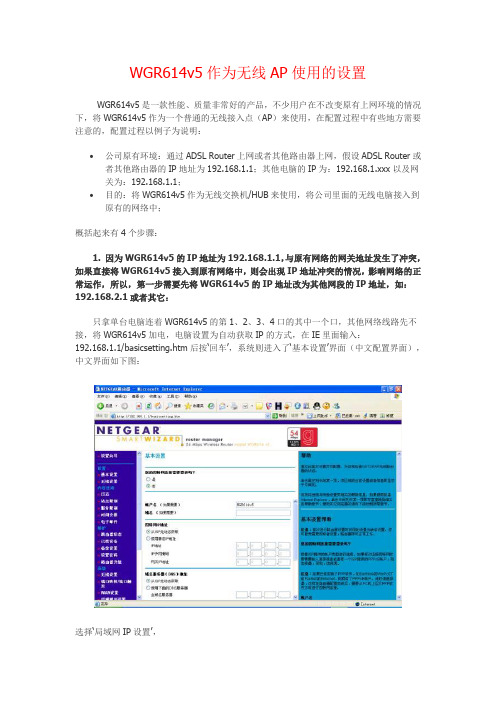
WGR614v5作为无线AP使用的设置WGR614v5是一款性能、质量非常好的产品,不少用户在不改变原有上网环境的情况下,将WGR614v5作为一个普通的无线接入点(AP)来使用,在配置过程中有些地方需要注意的,配置过程以例子为说明:∙公司原有环境:通过ADSL Router上网或者其他路由器上网,假设ADSL Router或者其他路由器的IP地址为192.168.1.1;其他电脑的IP为:192.168.1.xxx以及网关为:192.168.1.1;∙目的:将WGR614v5作为无线交换机/HUB来使用,将公司里面的无线电脑接入到原有的网络中;概括起来有4个步骤:1. 因为WGR614v5的IP地址为192.168.1.1,与原有网络的网关地址发生了冲突,如果直接将WGR614v5接入到原有网络中,则会出现IP地址冲突的情况,影响网络的正常运作,所以,第一步需要先将WGR614v5的IP地址改为其他网段的IP地址,如:192.168.2.1或者其它:只拿单台电脑连着WGR614v5的第1、2、3、4口的其中一个口,其他网络线路先不接,将WGR614v5加电,电脑设置为自动获取IP的方式,在IE里面输入:192.168.1.1/basicsetting.htm后按‘回车’,系统则进入了‘基本设置’界面(中文配置界面),中文界面如下图:选择‘局域网IP设置’,将IP地址改为:192.168.2.1,DHCP地址范围改为192.168.2.2~51,如下图:然后选择‘应用’,如上图,系统会进行更新:更新完成后,会出现打不开网页的提示,如下:2. 将WGR614v5的WAN/Internet口用网线连接入原有的局域网中,此时,WGR614v5应该Internet灯会亮,但是无线灯是不亮的;在‘基本设置’里对WGR614v5的WAN/Internet分配一个原有网络中的IP地址,本例子中应该为192.168.1.xxx,假设分配为:192.168.1.101,过程如下:此时,因为WGR614v5的IP改为192.168.2.1了,网卡的地址还是192.168.1.xxx,所以,需要将网卡的IP地址进行释放再重新获取,如果是Windows XP/2000系统,简单办法就是将网线拔开,过一小会再插上即可;然后,打开IE,在IE里面输入:192.168.2.1/basicsetting.htm登陆入WGR614v5的基本设置界面:在‘基本设置’里将WGR614v5的WAN/Internet设置IP:192.168.1.101,掩码:255.255.255.0,网关:192.168.1.1,DNS:61.144.56.101/61.177.95.125;也就是等于说,WGR614v5的WAN/Internet口目前是您原有网络中的一台电脑而已;然后选择‘基本设置’中下方的‘应用’按钮,系统则进入检测过程:当系统检测成功,WGR614v5的WAN/Internet口可以连接到NETGEAR站点的时候,系统会弹出一个窗口,需要您输入管理的用户名字和密码,用户名字为:admin(不可改),密码为:password(可改),如下图:输入用户名字和密码后,按‘确定’,此时,WGR614v5的无线灯会亮起来了,下一步,我们先配置无线的参数,选择‘无线设置’,将‘地区’选择为‘亚洲’后,按‘应用’按钮:系统又会进入连接更新过程,完了后会回到当前的界面;3. 此时,设备已经基本配置完成,为了管理上的方便,我们先要在‘基本设置’中将WAN/Internet口的IP改掉(可以改为自动获取方式):然后选择‘应用’:4、此时,设备已经基本配置完成,现在先将WAN/Internet口的线拔掉,以后WAN/Internet就不要使用了;剩下的工作就是将WGR614v5的局域IP改为您原有网络中的其中一个IP,这个IP只是用来给管理WGR614v5使用的;然后将WGR614v5的DHCP服务器功能关闭:选择‘局域网IP设置’,显示如下:假设:局域网IP改为192.168.1.102,并且DHCP功能关闭,如下图:5、到这步,配置全部完成了,拿一根网线插在WGR614v5的1、2、3、4口的其中一个口,另外一端插在您原有网络中的交换机上即可。
(完整版)VoLTE网络优化指导手册V3.0
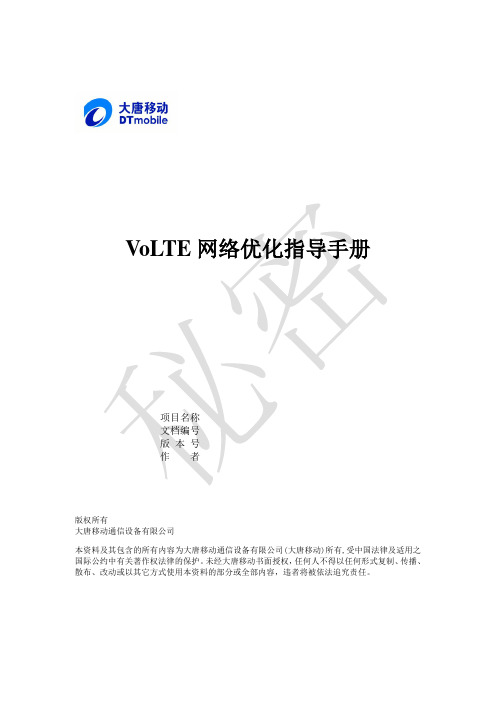
VoLTE网络优化指导手册项目名称文档编号版本号作者版权所有大唐移动通信设备有限公司本资料及其包含的所有内容为大唐移动通信设备有限公司(大唐移动)所有,受中国法律及适用之国际公约中有关著作权法律的保护。
未经大唐移动书面授权,任何人不得以任何形式复制、传播、散布、改动或以其它方式使用本资料的部分或全部内容,违者将被依法追究责任。
文档更新记录目录1VoLTE总体背景 (5)1.1概述 (5)1.2V O LTE基本概念及技术特征 (5)1.3V O LTE关键技术 (6)1.3.1无线承载Qos等级标识 (6)1.3.2AMR-WB语音编码 (7)1.3.3SIP(Session Initiation Protocol)&SDP (8)2.3.4 RoHC健壮性报头压缩协议 (10)2.3.6 eSRVCC(Enhanced Single Radio V oice Call Continuity) (10)2VoLTE网络优化流程 (12)3VoLTE网络优化指导思想与原则 (13)3.1基础优化 (13)3.2邻区优化 (14)3.3时延优化 (15)3.4RTP丢包率优化 (17)4TD-LTE关键过程信令流程解析 (17)4.1概述 (17)4.2关键过程信令流程解析 (18)4.2.1注册过程 (18)4.2.2语音呼叫过程 (20)4.2.3eSRVCC过程 (22)5VoLTE关键参数解析 (24)6VoLTE专题优化分析 (25)6.1全程呼叫成功率优化 (25)6.1.1指标定义 (25)6.1.2优化方法 (27)6.1.2.1终端侧优化方向 (27)6.1.2.2无线侧优化方向 (27)6.1.2.3核心侧优化方向 (28)6.2MOS简介 (28)6.2.1优化方法 (28)6.2.1.1编码速率 (28)6.2.1.2ERAB保证速率 (28)6.2.1.3RTP丢包率优化 (29)6.2.1.4SINR优化 (29)6.2.1.5切换优化 (30)7Volte优化中CDL使用方法 (30)7.1借助UE的M-TMSI在CDL信令中确定测试终端 (30)7.2注册过程空口信令与CDL信令对应 (35)7.3V O LTE在O UTUM与CDL中的呼叫信令对应 (39)7.4E SRVCC切换流程中的信令对应 (44)8TD-LTE优化案例分析 (45)8.1SIM卡无V O LTE权限导致注册失败......................................错误!未定义书签。
netgearWGR614v10和WN804无线中继怎么设置
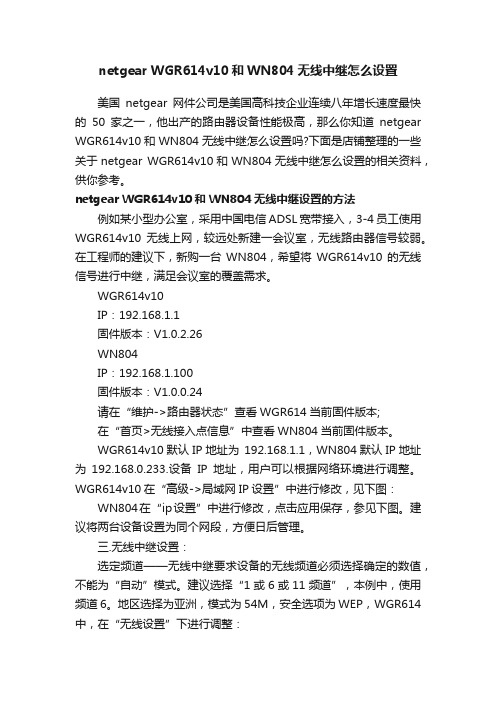
netgear WGR614v10和WN804无线中继怎么设置美国netgear网件公司是美国高科技企业连续八年增长速度最快的50家之一,他出产的路由器设备性能极高,那么你知道netgear WGR614v10和WN804无线中继怎么设置吗?下面是店铺整理的一些关于netgear WGR614v10和WN804无线中继怎么设置的相关资料,供你参考。
netgear WGR614v10和WN804无线中继设置的方法例如某小型办公室,采用中国电信ADSL宽带接入,3-4员工使用WGR614v10无线上网,较远处新建一会议室,无线路由器信号较弱。
在工程师的建议下,新购一台WN804,希望将WGR614v10的无线信号进行中继,满足会议室的覆盖需求。
WGR614v10IP:192.168.1.1固件版本:V1.0.2.26WN804IP:192.168.1.100固件版本:V1.0.0.24请在“维护->路由器状态”查看WGR614当前固件版本;在“首页>无线接入点信息”中查看WN804当前固件版本。
WGR614v10默认IP地址为192.168.1.1,WN804默认IP地址为192.168.0.233.设备IP地址,用户可以根据网络环境进行调整。
WGR614v10在“高级->局域网IP设置”中进行修改,见下图:WN804在“ip设置”中进行修改,点击应用保存,参见下图。
建议将两台设备设置为同个网段,方便日后管理。
三.无线中继设置:选定频道——无线中继要求设备的无线频道必须选择确定的数值,不能为“自动”模式。
建议选择“1或6或11频道”,本例中,使用频道6。
地区选择为亚洲,模式为54M,安全选项为WEP,WGR614中,在“无线设置”下进行调整:WN804 中,在“无线”下进行修改,使用频道6。
地区为亚洲,模式为54M,安全选项为WEP,点击应用:中继设置——WGR614v10中,点击“高级->无线中继功能”,在“启用无线中继功能”前打钩,选择“中心基站”模式,填入WN804的MAC地址:WN804中,在“高级设置->无线中继器”中,选中“启用无线中继功能”,选择“无线中继模式”,“中继器IP地址”中,可以任意指派局域网中空闲的IP地址,做为这台无线AP的管理地址,例如192.168.1.100,日后如需登录该设备的管理界面,就要使用这个新的IP地址,而非默认的192.168.0.233,这一点请务必留意!设置完毕,点击“应用”。
NETGEAR WGR614v10的固件修复
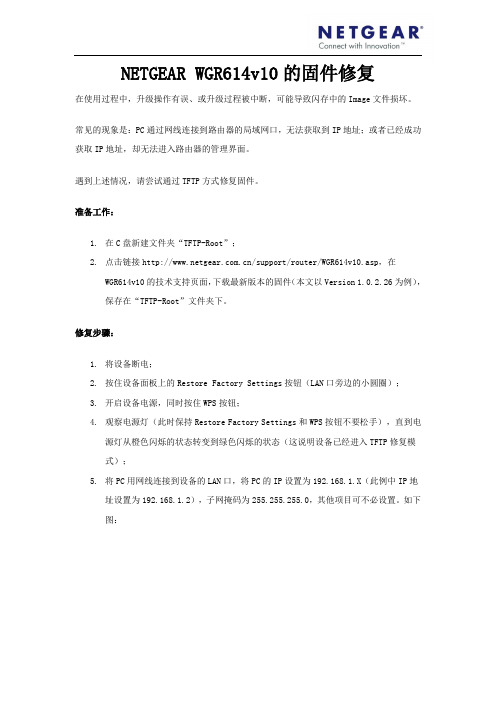
NETGEAR WGR614v10的固件修复在使用过程中,升级操作有误、或升级过程被中断,可能导致闪存中的Image文件损坏。
常见的现象是:PC通过网线连接到路由器的局域网口,无法获取到IP地址;或者已经成功获取IP地址,却无法进入路由器的管理界面。
遇到上述情况,请尝试通过TFTP方式修复固件。
准备工作:1.在C盘新建文件夹“TFTP-Root”;2.点击链接/support/router/WGR614v10.asp,在WGR614v10的技术支持页面,下载最新版本的固件(本文以Version 1.0.2.26为例),保存在“TFTP-Root”文件夹下。
修复步骤:1.将设备断电;2.按住设备面板上的Restore Factory Settings按钮(LAN口旁边的小圆圈);3.开启设备电源,同时按住WPS按钮;4.观察电源灯(此时保持Restore Factory Settings和WPS按钮不要松手),直到电源灯从橙色闪烁的状态转变到绿色闪烁的状态(这说明设备已经进入TFTP修复模式);5.将PC用网线连接到设备的LAN口,将PC的IP设置为192.168.1.X(此例中IP地址设置为192.168.1.2),子网掩码为255.255.255.0,其他项目可不必设置。
如下图:6.传送固件的Image文件到设备:o单击电脑左下角的开始→运行,输入cmd,确定:o进入升级文件保存路径(C:\TFTP-Root 文件夹):o Windows操作系统,输入DOS命令:tftp -i 192.168.1.1 PUTWGR614v10-V1.0.2.26_51.0.59BRIC.chk (特别注意DOS命令区分大小写),回车:o Linux系统,输入命令:tftp -m binary 192.168.1.1 -c PUTWGR614v10-V1.0.2.26_51.0.59BRIC.chk.其中,WGR614v10-V1.0.2.26_51.0.59BRIC.chk是要传送的固件的Image文件,即“准备工作”中所下载的升级文件的名称。
- 1、下载文档前请自行甄别文档内容的完整性,平台不提供额外的编辑、内容补充、找答案等附加服务。
- 2、"仅部分预览"的文档,不可在线预览部分如存在完整性等问题,可反馈申请退款(可完整预览的文档不适用该条件!)。
- 3、如文档侵犯您的权益,请联系客服反馈,我们会尽快为您处理(人工客服工作时间:9:00-18:30)。
WGR614 V6修改的经典版已成过去,WGR614 V8 V9即将开启本属于他自己的光辉,现公布全部进入正题
详细的修改方法
一拆除图上中的R84(见图中1的位置).拆除DS7(见图中2的位置).拆除要更换的内存U2(见图中3的位置).拆除要更换的闪存U11或者是U12(见图中4的位置)
二焊接烧写好程序8M闪存.即U11位置.焊接好大容量内存即U2位置.再焊接一条复位线.
即R84到DS7的连接.见下图
三经过上面的修改后基本是可以工作的了,只是LAN4口的灯是橙色,其它是绿色.如果不意这个灯的颜色可以不进行这个操作.如果要改就是把DS5的灯向下平移即可,具体见下图.
经过上面改造后电源指示灯就为一个SYS灯了,这个灯有较大作用,可以判断硬件的好坏,系统正常跑起来后是会一闪一闪的,只要看到这个灯正常是闪的路由硬件基本是好的,如果不
能进入路由等情况可以判断是软件方面问题,或者内网受到攻击等原因.此时沟灯因为被拆除了,所以不亮,大家可能觉得不舒服,我们再在这个灯处贴上一个SYS灯的字样,用来挡住沟灯,这样一来就完美了.再看下效果图
改造之前由于厂家的程序作了功率限制(限制在100mw),所以输出功率较小.由于升级了第三方程序.第三方程序是以最佳性能为主.而把无线功率的限制去掉了.恢复了应有的无线功率输出(400mw).所以比之前整整大了好几倍的功率.可能会有人要问这样的无线功率会不会对人体有害.我说一个事给大家吧.我们日常用的GSM手机最大输出功率为2W.打电话时而平均功率都达到了近800mw.而且还是放在脑袋边打电话的.无线路由离人体更远些.可想而知了.
改之前的无线发射功率测试即为20dbm. 即100mW.见下图
改造升级后输出功率为26dbm.即为400mW.立即增大了4倍的无线功率输出.见下图
上传二个文件,至于DD和TT以及WAYOS程序可以官方网下载,最好下载DD的最小系统在TFTP中升级
一是串行闪存最原始要用到的CFE,也就是我修改好的256K的CFE,用工具写到闪存中
WGR614 V8V9完美版CFE.rar (81.31 KB)
二 TFTP工具,有硬改完成后第一件事就是要写入系统程序,提示完成后最好多等几分钟才能断电路由
tftp.rar (13.05 KB)
以上CFE还可以修改成一个不用改复位脚的程序,但是那样我认为没有此CFE好, 有一个专门用来判断硬件好坏的指示灯, 且稳定度会更高。
